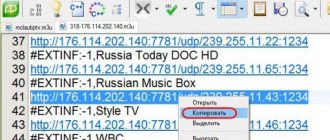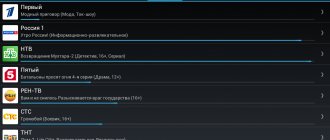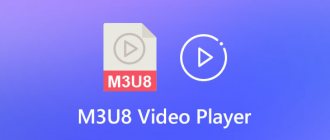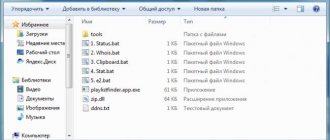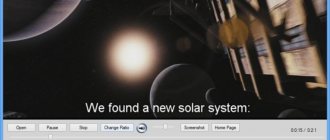Каждый пользователь, у которого есть компьютер или любое другое смарт устройство, в том числе Смарт ТВ, сталкивался с проблемой конвертирования. Заключается она в том, что файлы несовместимы между собой, потому устройство не может их «прочить». Что это исправить их нужно конвертировать или, говоря другими словами, поменять формат. Это несложная процедура, которая заключается в преобразовании одного формата в другой. Но для того чтобы это сделать, нужна специальная программа, иначе преобразовать файл не выйдет.
Такие программы можно установить на компьютере и часто ими пользоваться. А если у человека случайно возникает потребность в конвертации файла, то можно воспользоваться онлайн сервисами. Это намного удобнее, особенно если человек сталкивается с такой проблемой впервые в жизни и пока мало понимает, как именно это работает. Например, часто подобный метод используется для того, чтобы дать нужный формат плейлисту который будет использоваться для трансляции нового телевидения IPTV.
Как работает конвертер плейлистов m3u
Наверняка вы уже поняли, что конвертеры используются для удобства самих пользователей. С их помощью можно создать плейлист с нужным содержанием и форматом. Так что теперь не будет проблемы, если плейлист нравится, а вот его формат не устраивает. Отныне каждый пользователь будет настраивать форматирование под себя.
Например, на сайте есть только листы в расширении m3u. Но это не подходит, хотя многие медиапроигрыватели именно под этот формат и «заточены». Не в этом суть. Нужно срочно придумать, как превратить формат m3u в WebTV List.txt или любой другой, который есть в списке конвертации.
Процедура выглядит следующим образом, с некоторыми поправками в зависимости от того, какой именно программой пользоваться:
- Возьмите плейлист m3u или m3u8. Важно чтобы все ссылки на IPTV каналы в нем были рабочими. Проверкой данного факта следует заняться прямо сейчас, иначе генератор может не сработать так, как нам нужно, и процедура будет бесполезной;
- Далее человек открывает генератор. Можно взять любой, какой хочется. Как правило, от этого процесс не изменится;
- Когда программа откроется, скопируйте содержимое m3u листа и вставьте в открывшееся окно;
- Нажмите на запуск процесса конвертации.
Онлайн конвертер можно найти по адресу https://vip-tv.org.ua/html/konverter.htm
Если содержимого много, то программа конвертирует его медленно, а если мало, то процесс пойдет довольно быстро. Получив составляющие будущего файла WebTV List.txt, их нужно скопировать и сохранить. Как видите, процедура очень простая и понятная. Такой тип файла подойдет для просмотра IPTV на WV Premium.
Скрипт автоматического преобразования m3u в m3u8
Относительно недавно переехал на GNU/Linux. Преобразовывая плей-листы от foobar2000 в .m3u, заметил, что бывают еще .m3u8. Оказывается, это тот же .m3u, но в кодировке UTF-8. Непорядок, подумал я, и решил привести всё в кошерный вид, т.е. перевести списки .m3u в .m3u8, т.к. все файлы храню в UTF-8. Этих самых плей-листов у меня довольно много (более 100), пэтому решил написать скрипт на баше. Поскольку музыка была скопирована с NTFS раздела на раздел ext4 – кодировка всех файлов (плей-листов) была CP1251, а права всех файлов включали в себя бит «исполняемый» – это я тоже решил пофиксить. Итак, что делает написанный скрипт:
- устанавливает стандартные права на файлы
- устанавливает стандартные права на папки
- преобразовывает все плейлисты из .m3u в .m3u8
Реализован «тихий» и подробный режимы выполнения, предусмотрено аккуратное преобразование списков (старые будут удалены, только если преобразование пройдёт успешно); выявлен и пофикшен баг кривого именования русских файлов (мой Debian Squeeze в качестве sh использует dash, он и тупил – bash точно правильно отрабатывает).
Представленный ниже листинг скрипта нужно сохранить как «m3migr», и сделать его исполняемым («chmod +x m3migr»). Запуск — «./m3migr <�каталог_с_музыкой>» — тихий режим, или «./m3migr -v <�каталог_с_музыкой>» — выведет все действия в консоль.
Полученные после преобразования плей-листы протестированы на Amarok 2.3.0 – всё работает.
Собственно, сам скрипт:
#!/bin/bash # NOTE: не использовать /bin/sh — портит русские имена файлов # Скрипт автоматической миграции музыкальных файлов из Windows # Преобразовывает .m3u в .m3u8 и устанавливает стандартные # права на все файлы # ——————————— ФУНКЦИИ ———————————— # Функция преобразования m3u плейлиста в m3u8 (UTF-8) convert_m3u() { old_filename=»$1″ # .m3u new_filename=»${1}8″ # .m3u8 if [ «$is_verbose» = «true» ]; then printf «convert \»${old_filename}\» to \»${new_filename}\»\\n» fi iconv -f CP1251 -t UTF-8 «$old_filename» > «$new_filename» ls_tmp=$(ls -s «$new_filename») new_file_size=${ls_tmp%% *} if [ -f «$new_filename» ] && [ -n «$new_file_size» ] && [ «$new_file_size» -gt 0 ]; then rm -f «$old_filename» rm -f «${old_filename}~» rm -f «${new_filename}~» fi } # Функция установки прав для файлов chmod_file() { if [ -f «$1» ]; then # для файлов if [ «$is_verbose» = «true» ]; then printf «change mode for file \»${1}\»\\n» fi chmod 644 «$1» # — rw- r— r— fi } # Функция установки прав для директорий chmod_dir() { if [ -d «$1» ]; then # для директорий if [ «$is_verbose» = «true» ]; then printf «change mode for dir \»${1}\»\\n» fi chmod 755 «$1″ # d rwx- r-x r-x fi } # —————————- ТЕЛО ПРОГРАММЫ ———————————- is_verbose=»false» # Проверка переданных аргументов if [ «$1» = «-v» ] || [ «$1» = «—verbose» ]; then is_verbose=»true» shift fi if [ -d «$1″ ]; then music_dir=»$1» else printf «usage: m3migr [{-v | —verbose}] music_dir\\n» exit 1 fi printf «Запуск приложения…\\n» sleep 1 printf «Изменение прав для файлов…\\n» cur_file=»» find «$1» -name «*» -type f -print | while read cur_file do chmod_file «$cur_file» done sleep 1 printf «Изменение прав для директорий…\\n» cur_dir=»» find «$1» -name «*» -type d -print | while read cur_dir do chmod_dir «$cur_dir» done sleep 1 printf «Преобразование всех m3u плейлистов в m3u8…\\n» cur_file=»» find «$1» -name «*.m3u» -type f -print | while read cur_file do convert_m3u «$cur_file» done printf «\\nOK!\\n» exit 0
Список использованной литературы
1. Нейл Мэтью, Ричард Стоунс. Основы программирования в Linux, 4-е издание. Глава 2 2. Конспект по Bash на LOR 3. Habrahabr. Основы Bash, часть 1 4. Habrahabr. Основы Bash, часть 2
Опции для преобразования файлов
Конвертер плейлистов IPTV может работать онлайн. Это намного более удобно и позволяет пользоваться разными программами в зависимости от настроения, возможностей и не только. Каждая программа имеет свои особенности, нюансы и правила работы. Но принцип один – поменять один формат на другой. А сделать это онлайн гораздо проще.
Конвертер использует следующие опции для преобразования:
- Конвертация с названием или без названия каналов;
- Формат плейлистов IPTV: IPTV playlist.m3u или IPTV playlist.m3u8;
- Указать какое устройство используете: Samsung, OpenBox, Enigma2, LG;
- Наличие плеера: WMPlayer, MPClassic и т.п.;
- Во что преобразовать: Playlist.xspf, Playlist.pls и т.п.
Также надо указать другие параметры, которые не менее важны. Но они есть не у всех преобразователь tq, потому рассматривать точную процедуру не будем. Скажем только, что перед конвертацией надо удалить строчку #EXTM3U.
Возможности и преимущества PlaylistBox
- Удобный импорт в ваш кабинет ссылкой или файлом.
- Нет ограничений. Загрузите себе хоть все плейлисты в интернете.
- Отличный графические редактор. Больше блокнот не будет резать глаз! К тому же, в этом редакторе есть категории, иконки и EPG.
- Хостинг ваших плейлистов. После того, как Вы соберете свой плейлист, его можно не только загрузить, но ещё и получить на него ссылку.
- Есть поддержка в ТГ канале.
Если простыми словами – Вы загружаете все плейлисты которые у вас есть, и собираете из них свой ИДЕАЛЬНЫЙ
плейлист за считанные минуты!
Дополнительно
После создания плейлиста можно в него добавить категории, а также значки телеканалов и отображение TB-программы.
Добавление данных по каналам
Категории и рубрики необходимы для того, чтобы проще было ориентироваться в созданном файле.
Делаются они таким образом:
- Между именем TB-канала и ссылкой на него сделайте пустую строку (кликните мышкой после имени и нажмите Enter).
- Укажите категорию в образовавшейся строке – #EXTGRP: наименование подгруппы. Например, спортивные или образовательные.
- Повторите действия для всех остальных каналов. Вы также можете просто скопировать строчку с категорией и вставить её для следующего канала (если категория та же самая). Это будет быстрее.
Вот так отображается категория в плеере:
Добавление телегида
За телепрограмму и отображение значков каналов отвечает EPG. Это файл, с которого будет получаться расписание TB-каналов и их логотипы. Процесс установки занимает всего пару минут.
Телегиды:
- https://epg.it999.ru/edem.xml.gz;
- https://iptv-content.webhop.net/guide.xml;
- https://webarmen.com/my/iptv/xmltv.xml.gz.
Лучше всего использовать первый файл, т.к. он поддерживает самое большое количество каналов и всегда отображает правдивое расписанием телепередач, а остальные иметь как резервные. Файлы совместимы с любым плейлистом, который можно скачать в сети.
Подробная настройка EPG:
- Скопируйте любую ссылку EPG.
- Откройте файл с плейлистом.
- Первую строчку измените на: #EXTM3U url-tvg=»здесь добавьте скопированную ссылку EPG».
Отображается плейлист вот так:
Приложения для редактирования плейлистов
Специальный редактор IPTV помогает автоматизировать работу с файлами m3u, а значит, облегчить её, убрав необходимость выполнять множество действий вручную. Есть 3 программы, которые очень практичны и удобны.
My Playlist TV
Это очень простая в использовании программа. Предназначена для организации каналов в плейлисте. Если вам нужно отредактировать большой плейлист или просто надоело делать всё вручную, программа поможет. Нужно лишь выделить каналы и выполнить пакетное удаление или переупорядочение.
Вот так она выглядит:
SS IPTV
Самый популярный среди подобных плееров. У него имеется свой официальный сайт. Плеер может настроить собственный список через портал. Для работы в редакторе SS IPTV нужно просто курсором переместить канал в любую иную позицию или убрать его окончательно.
Все действия лучше всего выполнять с ПК, а изменения будут применяться автоматически.
Так выглядит программа:
Playlist Creator
Редактор, используемый как органайзер для пользовательских списков. Очень удобно выделять соответствующие элементы и перемещать их вверх или вниз по списку.
Можно объединить 2, 3 и более плейлистов в пару действий, а затем в режиме редактирования выбрать среди них нужные каналы.
Интерфейс программы:
Самостоятельное создание m3u плейлиста
Самый простой и естественный способ создания плейлистов m3u — использовать стандартные инструменты популярных приложений: блокнота и плеера AIMP.
В стандартном блокноте
Для создания списка воспроизведения понадобится блокнот. Используйте тот, который вам больше нравится. Это может быть стандартный блокнот Windows, популярный Notepad++ или любой иной.
- Скачайте программу, если требуется, или откройте имеющийся на ПК блокнот.
- Кликните на “Файл” в левом верхнем углу для создания нового файла.
- Сохраните чистый файл с любым именем, добавьте точку и введите «m3u». Например, плейлист-фильмы.m3u. Кликните “Сохранить”. Наполните его каналами и фильмами. Об этом подробно рассказано ниже в разделе “Правильное заполнение данных”.
В плеере AIMP
AIMP – это программа, которая считается лучшей среди плееров ПК. Здесь есть возможность создать музыкальный плейлист. Сделать это можно следующим способом:
- Запустите программу.
- Откройте папку с файлами. Чтобы начать создание плейлистов, просто перенесите мышкой интересующие вас отдельные файлы, альбомы или уже готовые списки в окно плеера (вверху).
- Все аудиофайлы добавятся в список. Внизу будет отображаться информация о количестве песен и общем времени воспроизведения.
Если вы перетащите новый файл прямо в существующий список, всплывёт панель с кнопками, чтобы вы могли выбрать вариант для добавления.
Доступны для выбора следующие варианты добавления:
- в текущую позицию (где стоит стрелка, туда файл и вставится);
- в начало или конец (добавиться либо самой первой песней либо самой последней);
- в случайном порядке (добавиться в любое место);
- отменить добавление (панель закроется).
Таким образом вы можете не только добавлять необходимые файлы и папки, но и располагать их в определенном порядке.
Создание плейлиста на Android-устройстве
Создавать и редактировать плейлисты с помощью Android-смартфонов невозможно.
Вы можете только создать список воспроизведения на ПК, а затем сохранить на телефоне. Для этого подключите устройство к компьютеру с помощью кабеля. Телефон необходимо настроить так, чтобы компьютер идентифицировал его как запоминающее устройство.
Скопируйте готовый файл в папку на смартфоне, где хранятся медиафайлы, аудио и видео контент. Заполненный плейлист откроется на смартфоне с помощью любого плеера с поддержкой m3u.